1. Introduction
Ubuntu jest powszechnie używaną dystrybucją Linuksa o otwartym kodzie źródłowym, a regularne aktualizacje są zalecane, aby zwiększyć bezpieczeństwo i dodać nowe funkcje. Aktualizowanie systemu pomaga naprawić luki bezpieczeństwa i umożliwia efektywne korzystanie z nowego oprogramowania i funkcji. Ten artykuł zawiera szczegółowy, przyjazny dla początkujących przewodnik, jak aktualizować Ubuntu zarówno z poziomu wiersza poleceń, jak i interfejsu graficznego (GUI).
2. Przegląd metod aktualizacji Ubuntu
Istnieją dwa podstawowe sposoby utrzymania Ubuntu w aktualności: przy użyciu graficznego interfejsu użytkownika (GUI) lub wiersza poleceń. Ten przewodnik wyjaśnia każdy z metod krok po kroku.
Aktualizacja za pomocą GUI
- Otwórz „Aktualizator oprogramowania”
- Restart Notification
Aktualizacja za pomocą wiersza poleceń
- Uruchom
sudo apt update
sudo apt updateTo polecenie sprawdza, czy dostępne są aktualizacje dla zainstalowanych pakietów. Po wykonaniu zostanie wyświetlona lista pakietów, które można zaktualizować.
- Uruchom
sudo apt upgrade
sudo apt upgradeTo aktualizuje wszystkie pakiety do najnowszych wersji. Wpisz Y aby potwierdzić i kontynuować aktualizację.
- Uruchom
sudo apt full-upgrade(opcjonalnie)
sudo apt full-upgradeTo usuwa niepotrzebne pakiety i optymalizuje system.

3. Jak zaktualizować Ubuntu do nowej wersji
Oprócz regularnych aktualizacji pakietów, Ubuntu umożliwia aktualizacje wersji systemu w całym systemie. Jeśli używasz wersji Long-Term Support (LTS), aktualizacja do nowszej wersji LTS jest niezbędna.
Aktualizacja za pomocą GUI
Gdy nowa wersja Ubuntu stanie się dostępna, system powiadomi Cię. Kliknij „Upgrade” w oknie powiadomienia, aby kontynuować aktualizację.
Aktualizacja za pomocą wiersza poleceń
- Aktualizuj pakiety
sudo apt update && sudo apt upgrade- Wykonaj aktualizację
sudo do-release-upgradePostępuj zgodnie z instrukcjami, aby zakończyć aktualizację. System uruchomi się ponownie po zakończeniu aktualizacji.
4. Konserwacja po aktualizacji
Po aktualizacji niektóre niepotrzebne pakiety mogą pozostać w systemie. Ich usunięcie pomaga zwolnić miejsce na dysku i utrzymać wydajność.
- Uruchom
sudo apt autoremove
sudo apt autoremoveTo automatycznie usuwa pakiety, które zostały zainstalowane jako zależności, ale nie są już potrzebne.
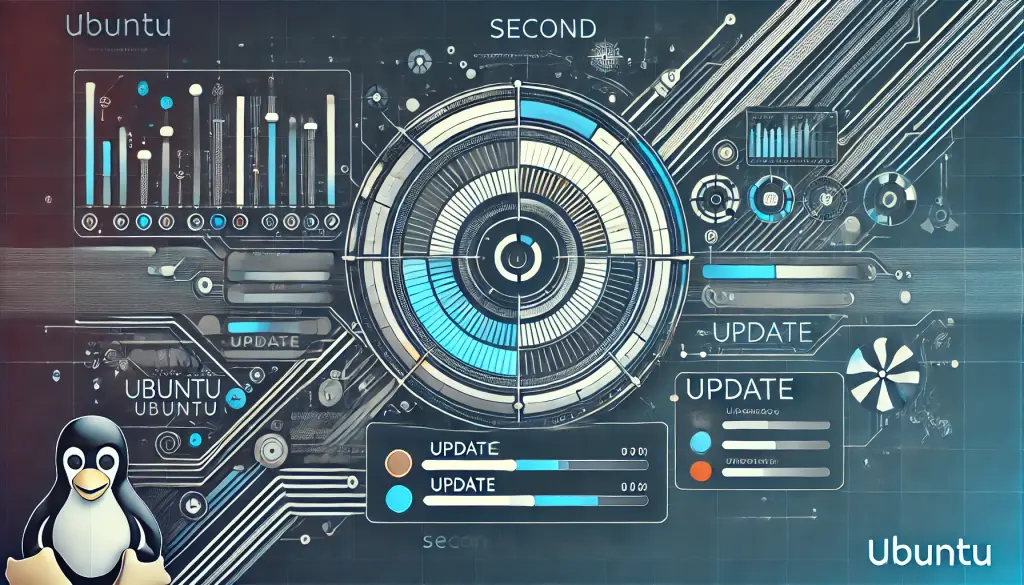
5. Rozwiązywanie problemów i najlepsze praktyki
Jak naprawić błędy aktualizacji
Czasami podczas procesu aktualizacji mogą wystąpić błędy. W takich przypadkach sprawdź terminal pod kątem komunikatów o błędach i poszukaj rozwiązań w internecie.
- Naprawianie
sudo apt updatebłędów
Włączanie automatycznych aktualizacji
Włączając automatyczne aktualizacje, Twój system będzie zawsze aktualny. Możesz skonfigurować automatyczne aktualizacje w ustawieniach „Software & Updates”, aby zapewnić, że krytyczne aktualizacje zostaną zastosowane bez ręcznej interwencji.
6. Conclusion
Regularnie aktualizowanie Ubuntu jest kluczowe dla utrzymania bezpieczeństwa i sprawnego działania systemu. Zrozumienie, jak aktualizować system zarówno za pomocą interfejsu graficznego, jak i wiersza poleceń, pomoże Ci efektywnie zarządzać środowiskiem Ubuntu. Dodatkowo, przeprowadzanie konserwacji po aktualizacji zapewni stabilność i optymalną wydajność.
7. FAQ (Najczęściej zadawane pytania)
- Czy utracę moje dane podczas aktualizacji Ubuntu?
- Jaka jest różnica między aktualizacją a zwykłą aktualizacją?
- Co powinienem zrobić, jeśli wystąpi błąd podczas procesu aktualizacji?




